نعم ، أضافت Apple أداة قطة جديدة رائعة إلى نظام التشغيل iOS 11 مما يجعل الترقية تستحق سعر القبول بمفرده. ولكن ، أضافت أبل أيضًا أداة جديدة لتسجيل الشاشة. بمعنى ، بدلاً من أخذ لقطة شاشة مملة ورسمها بالحبر الرقمي ، يمكنك الآن تسجيل شاشة iPhone أو iPad ورفضها.
لاستخدام ميزة تسجيل الشاشة الجديدة ، ستحتاج أولاً إلى إضافة زر الميزة إلى Control Center. افتح الإعدادات> مركز التحكم> تخصيص عناصر التحكم ، ثم انقر فوق الزر "أخضر" بجانب " تسجيل الشاشة". تعرف على المزيد حول الجديد في مركز التحكم في iOS 11 هنا.

سجل بدون صوت
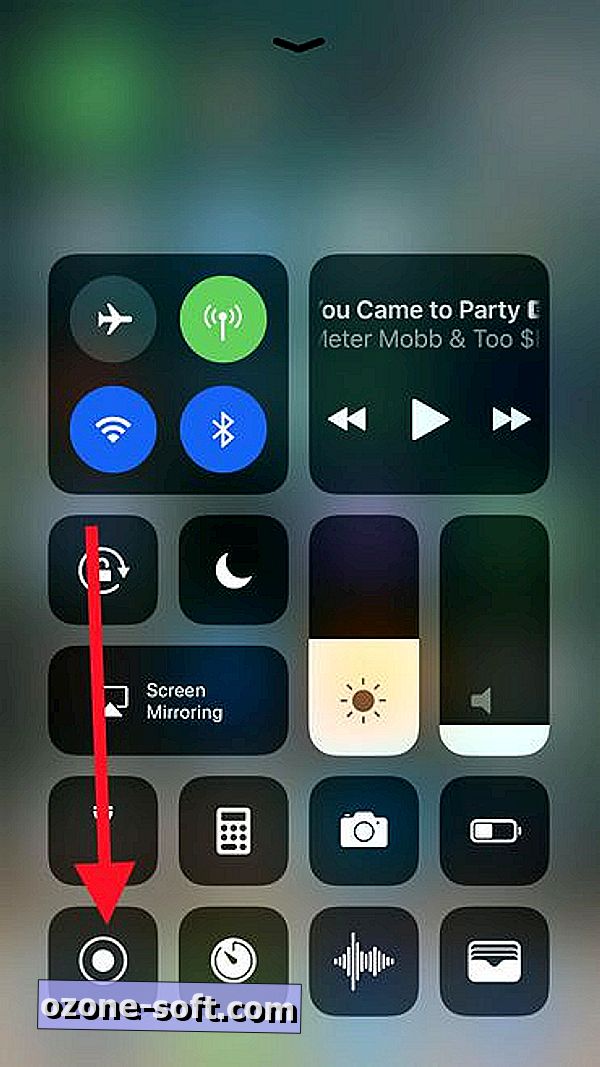
مع إضافة الاختصار إلى Control Center ، مرر سريعًا لأعلى من أسفل شاشة جهاز iOS وانقر على زر Screen Recording. سيبدأ الزر في العد من 3 ، مما يمنحك الوقت للوصول إلى الشاشة التي تريد تسجيلها. سيتحول شريط الحالة الموجود أعلى شاشة الهاتف إلى اللون الأحمر عند تسجيله بشكل نشط. اضغط على الشريط الأحمر لإيقاف التسجيل على الفور.
رواية وأنت تسجل
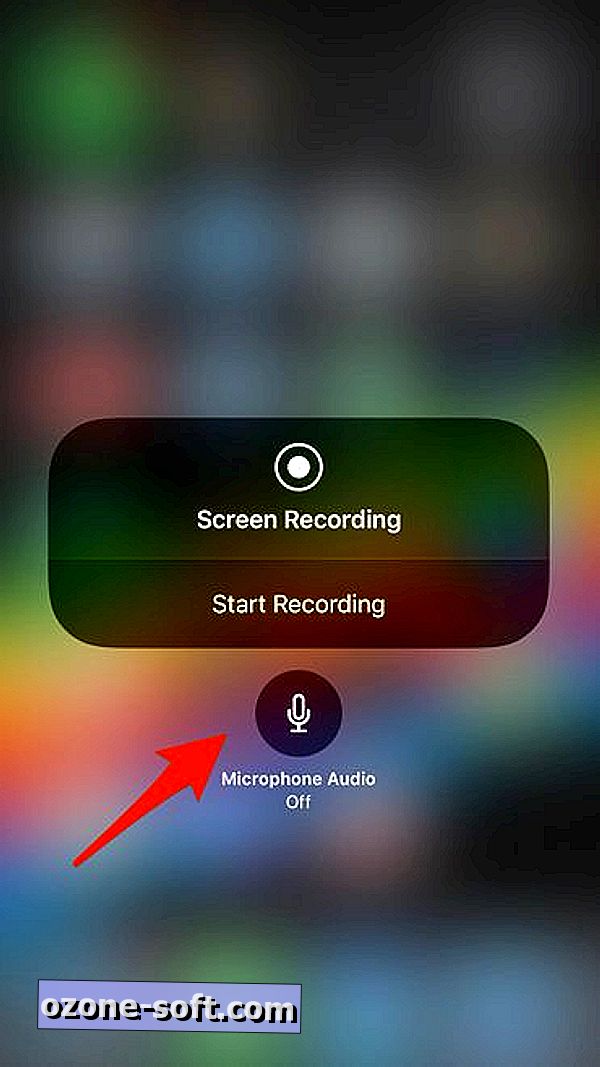
حسنًا ، ولكن ماذا إذا كنت ترغب في المشي على شخص ما من خلال كيفية استخدام ميزة أو خلل استمر في الركض؟ إذا كان لديك جهاز iOS يعمل بنظام اللمس ثلاثي الأبعاد ، اضغط بقوة على اختصار تسجيل الشاشة في Control Center. إذا كنت تفتقر إلى 3D Touch ، فستعمل عملية ضغط بسيطة.
سيظهر زر لتشغيل أو إيقاف تشغيل الميكروفون الصوتي أسفل زر التسجيل. اضغط على الزر لتشغيل التسجيل الصوتي ، ثم انقر فوق بدء التسجيل. يتحول زر الميكروفون إلى اللون الأحمر عند تنشيطه كتذكير بأنه سيتم التقاط الصوت. سيتم الآن تسجيل نظام التشغيل iOS 11 باستخدام ميكروفون جهازك إلى جانب أي شيء يظهر على الشاشة. أنيق ، صحيح؟
عرض ومشاركة
بمجرد إيقاف التسجيل ، يتم حفظ الفيديو في ألبوم الكاميرا على جهازك. افتح تطبيق الصور للعثور عليه. يمكنك بعد ذلك عرض التسجيل وتعديله ومشاركته كما تفعل مع الفيديو الذي سجلته باستخدام تطبيق الكاميرا.
نشر لأول مرة في 30 حزيران ، الساعة 5 صباحًا بتوقيت المحيط الهادي.
تحديث ، 12 أيلول (سبتمبر) ، 2:15 مساءً: تم تحديثه باستخدام أحدث إصدار من iOS 11.
iPhone 8 hands-on : كل ما نعرفه عن هاتف Apple الجديد.
iOS 11 : جميع الميزات الجديدة ، بالإضافة إلى جميع النصائح والأدلة.













ترك تعليقك